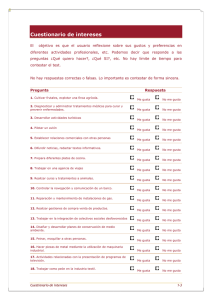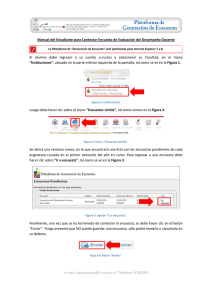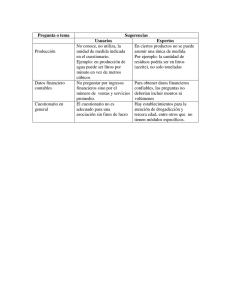Clave Infonavit Guía de Acceso al Sistema de Cumplimiento Legal
Anuncio
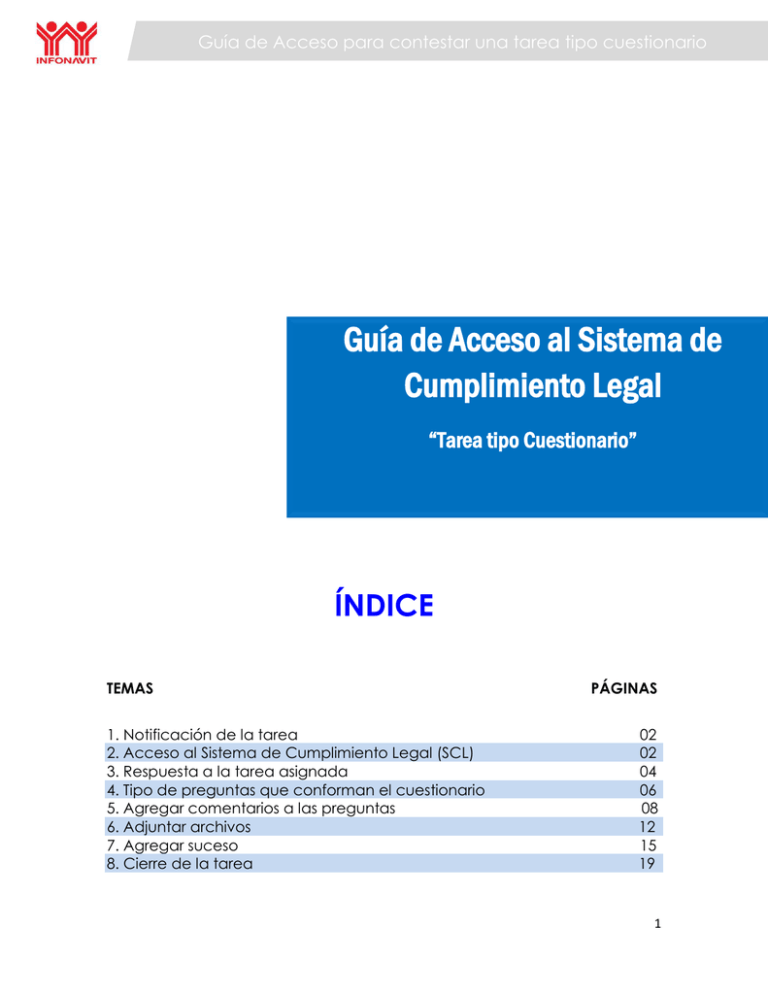
Guía de Acceso para contestar una tarea tipo cuestionario Clave Infonavit Guía de Acceso al Sistema de Cumplimiento Legal “Tarea tipo Cuestionario” ÍNDICE TEMAS 1. Notificación de la tarea 2. Acceso al Sistema de Cumplimiento Legal (SCL) 3. Respuesta a la tarea asignada 4. Tipo de preguntas que conforman el cuestionario 5. Agregar comentarios a las preguntas 6. Adjuntar archivos 7. Agregar suceso 8. Cierre de la tarea PÁGINAS 02 02 04 06 08 12 15 19 1 Guía de Acceso para contestar una tarea tipo cuestionario 1. Notificación de la Tarea El Sistema de Cumplimiento Legal (SLC) te notificará por correo electrónico que la Gerencia de Cumplimiento Legal te ha asignado una “Tarea” (cuestionario), para que ingreses y des respuesta. Es importante ingresar a revisar el tiempo límite que tienes para dar respuesta al cuestionario, de lo contrario si la tarea no es atendida, el tema se escalará a la Subdirección General de Control Interno. 2. Acceso al Sistema de Cumplimiento Legal (SLC) Una vez que recibes la notificación, da clic en el vínculo que se muestra en el cuerpo del correo para dar respuesta a la tarea asignada. 2 Guía de Acceso para contestar una tarea tipo cuestionario A continuación, el sistema te mostrará la siguiente pantalla. Da clic en la opción “Iniciar sesión mediante Directorio Activo” En el siguiente menú, elige la sección “Tareas” 3 Guía de Acceso para contestar una tarea tipo cuestionario 3. Respuesta a la tarea asignada A continuación el sistema te mostrará la siguiente pantalla, da clic en la sección “Mis tareas” e identifica el nombre de la tarea que te fue notificada vía correo electrónico a través del SCL y da clic sobre ésta. Una vez que das clic en el nombre de la tarea, te mostrará sus detalles. Ubica la sección “Activos” y selecciona la tarea asignada. 4 Guía de Acceso para contestar una tarea tipo cuestionario Da clic con el botón derecho de tu mouse o de tu equipo y selecciona la opción: “Contestar Cuestionario”. El sistema te mostrará la sección o secciones que conforman el cuestionario asignado, da clic sobre la sección 1 para visualizar las preguntas a responder. Identifica el número de secciones y preguntas que conforman el cuestionario que te asignaron para completar correctamente. 5 Guía de Acceso para contestar una tarea tipo cuestionario En la sección de preguntas, da doble clic sobre la primera pregunta, para que te despliegue las opciones de respuesta, o bien, el espacio para que brindes una. 4. Tipo de cuestionario Preguntas que conforman el Las preguntas pueden ser: 1. Cerradas y con opciones de respuesta, de las cuales deberás elegir una para continuar y concluir el cuestionario. 2. Abiertas y te desplegará el espacio para que escribas tu respuesta. Una vez que brindas una respuesta da clic en siguiente. 6 Guía de Acceso para contestar una tarea tipo cuestionario Si deseas modificar la respuesta, da clic sobre el botón limpiar pregunta, antes de dar siguiente. En algunos casos las preguntas ameritarán realizar las siguientes acciones: Agregar comentarios Adjuntar archivos Agregar Suceso (aplica en los casos en donde tú como dueño del proceso detectas un problema) 7 Guía de Acceso para contestar una tarea tipo cuestionario 5. Agregar comentarios a las Preguntas Para agregar un comentario y precisar alguna información a la respuesta que hayas brindado, da clic en el botón “Comentarios” A continuación selecciona “Agregar” 8 Guía de Acceso para contestar una tarea tipo cuestionario Escribe el comentario o información que requieras precisar en el recuadro blanco y da clic en “Guardar” El sistema te mostrará el siguiente mensaje cuando el comentario haya sido agregado exitosamente, da clic en aceptar. 9 Guía de Acceso para contestar una tarea tipo cuestionario Enseguida el sistema te mostrará el comentario agregado y la siguiente pantalla, en la cual puedes: 1. Editar, 2. Eliminar, 3. Agregar otro comentario (realiza los pasos anteriormente descritos), o bien, 4. Cerrar, para que puedas continuar. 1 2 3 4 1. Para Editar un comentario, da clic sobre éste y a continuación da clic en el botón “Editar” 10 Guía de Acceso para contestar una tarea tipo cuestionario 2. Para eliminar un comentario, da clic sobre éste y selecciona el botón “Eliminar” A continuación el sistema te mostrará el siguiente mensaje y da clic en aceptar: 11 Guía de Acceso para contestar una tarea tipo cuestionario 6. Adjuntar archivos En el caso de que se solicite adjuntar evidencia o bien, tú desees adjuntar un archivo para sustentar la respuesta, da clic en el botón de: Archivos adjuntos de la respuesta. Posteriormente, da clic en el signo de “más”, enseguida se abrirá la ventana para que selecciones el archivo a adjuntar. 12 Guía de Acceso para contestar una tarea tipo cuestionario Selecciona el archivo y da clic en abrir A continuación el sistema te mostrará el nombre del archivo que subiste y da clic en el botón de . Enseguida, clic en siguiente o bien, en guardar y cerrar si estás en la última pregunta del cuestionario. 13 Guía de Acceso para contestar una tarea tipo cuestionario Puedes corroborar si tu archivo se adjuntó exitosamente, regresando a la página principal de la sección y visualizar el clip al inicio de la pregunta. 14 Guía de Acceso para contestar una tarea tipo cuestionario Posterior a dar clic en “Cerrar”, antes de salir del SCL te mostrará el porcentaje de avance de la tarea. La Gerencia de Cumplimiento Legal también puede visualizar el avance de la tarea que te fue asignada. 7. Agregar un suceso En algunas ocasiones al contestar un Cuestionario, es necesario Crear un Suceso por el impacto que tiene la respuesta a la pregunta. Un suceso es un problema detectado y puede ser clasificado en: Hallazgo Mayor (por su alto impacto al instituto) o Menor. 15 Guía de Acceso para contestar una tarea tipo cuestionario Para agregar un suceso a una pregunta, da clic en “Agregar Suceso” Selecciona el tipo de suceso A continuación selecciona el tipo de suceso que hayas detectado (mayor o menor) 16 Guía de Acceso para contestar una tarea tipo cuestionario Después, ingresa el nombre del hallazgo y da clic en siguiente. En seguida ingresa la descripción que se solicita en cada una de las propiedades del suceso, dando doble clic en cada punto. 17 Guía de Acceso para contestar una tarea tipo cuestionario Ingresa la descripción correspondiente y para continuar, da clic en cerrar. Seguimos el mismo procedimiento hasta contestar cada una de las propiedades del Suceso y damos clic en el botón de “Finalizar” para concluir. 18 Guía de Acceso para contestar una tarea tipo cuestionario A continuación el sistema nos muestra el siguiente mensaje, cuando el suceso se ha registrado correctamente, da clic en aceptar. 8. Cierre de la tarea Una vez completadas todas las secciones del Cuestionario, el sistema te mostrará el botón “Cuestionario completo, pulse aquí para registrarlo” y da clic. 19 Guía de Acceso para contestar una tarea tipo cuestionario Al regístralo, el Sistema nos devuelve el siguiente mensaje, da clic en aceptar. Para corroborar el registro antes de cerrar el sistema, da doble clic a la tarea para que puedas visualizar su detalle, en el cual podrás identificar el estatus y porcentaje de avance. 20 Guía de Acceso para contestar una tarea tipo cuestionario Para salir del sistema da clic en el botón salir. 21